Използвайте маркери
За да генерирате маркер, натиснете клавиша за Alt и вида 0149 от цифровата клавиатура повече (NumLock). Ако такава клавиатура на устройството ви не е на разположение, натиснете функция (Fn) ключ и въведете 0149 с конвенционални ключове.
Фигура 1 показва списък, в който всеки елемент се предшества от интервал и маркер. Клетките се използват за форматиране "Пренасяне на текста". Ако даден елемент заема непълна линия, тирето в текста не се прилага. В списък с водещи символи на няколко реда текст се отмества обикновено - така че да се изравни с началото на първия ред.
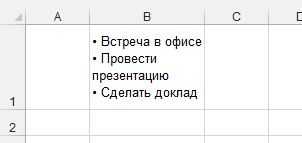
Фиг. 1. Добавяне на маркера в предната част на всеки елемент
Да разгледаме друг опит да се постигне същия ефект (фигура 2). Тук ние се нуждаем от две колони. Колона А е символ, който се намира в долния десен ъгъл на клетката. В колона Б съдържа текста.
Фигура 2 показва също номериран списък. Клетките, които съдържат номера, използвайте следния обичай формата на числата. който показва десетична запетая, но не показват десетичните символи: "." Общи ,
Излишно е да казвам, като маркер, можете да използвате всеки характер. Отидете в менюто → Вмъкни → символи Символ. за да се покаже (и поставете) героите на всеки шрифт, инсталиран на вашата система.
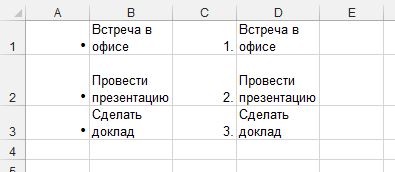
Фиг. 2. Използването на допълнителна колона за списъка с водещи символи или номериран
Използване на обекти SmartArt
В Excel, има и друг начин за създаване на списък с водещи символи - с помощта на SmartArt обекти. Отидете на Insert → → Снимки на SmartArt и след това изберете схема стил.
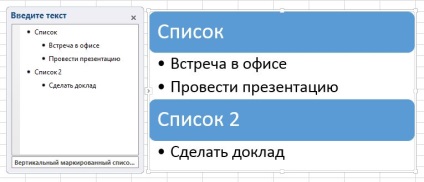
Фиг. 3. Използвайте SmartArt възрази да представлява списък с водещи символи
Фигура 3 показва вертикален водещи символи списък SmartArt диаграма стил. Това съоръжение е на разположение в прозореца, че е лесно да преместите или преоразмерите. В примера, който се използва минималната формат, но вие може значително да промените външния вид на SmartArt елементи.
Свързани статии
